Internet może być niebezpiecznym miejscem. Złośliwe witryny internetowe wyłudzają dane osobowe, wirusy komputerowe udają legalne pliki do pobrania, szalejące narzędzia śledzące między witrynami naruszają Twoją prywatność… lista jest długa.
Chociaż większość przeglądarek ma wiele funkcji zapewniających bezpieczeństwo, musisz także odegrać swoją rolę, aby wszystko było aktualne i skonfigurowane tak, jak chcesz.
Czytaj dalej, aby poznać siedem sposobów aktualizowania przeglądarek Google Chrome, Mozilla Firefox, Microsoft Edge i Apple Safari w celu zapewnienia najlepszego bezpieczeństwa na komputerach PC i Mac.
1. Zaktualizuj swoją przeglądarkę
Przeglądarki internetowe otrzymują częste aktualizacje krytyczne, których celem jest naprawienie znanych luk w zabezpieczeniach i innych problemów. Przeglądarki Chrome, Firefox i Edge obsługują automatyczne aktualizacje, ale warto raz na jakiś czas ręcznie sprawdzić, czy są nowsze wersje przeglądarek. Jeśli korzystasz z przeglądarki Safari, aktualizacje przeglądarki są częścią regularnych aktualizacji systemu operacyjnego.
Google Chrome : otwórz menu Chrome (wybierz ikonę z trzema kropkami obok paska adresu) i wybierz Pomoc >O Google Chrome.
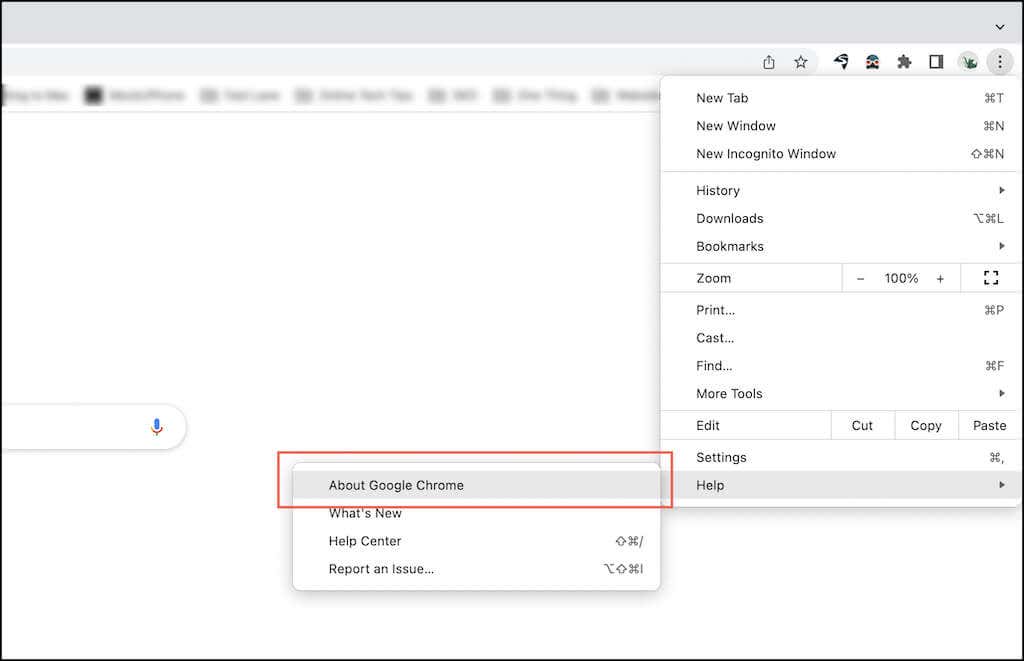
Mozilla Firefox : otwórz menu Firefox i wybierz Ustawienia . Następnie przewiń w dół do sekcji Aktualizacje Firefoksa i wybierz Sprawdź aktualizacje .
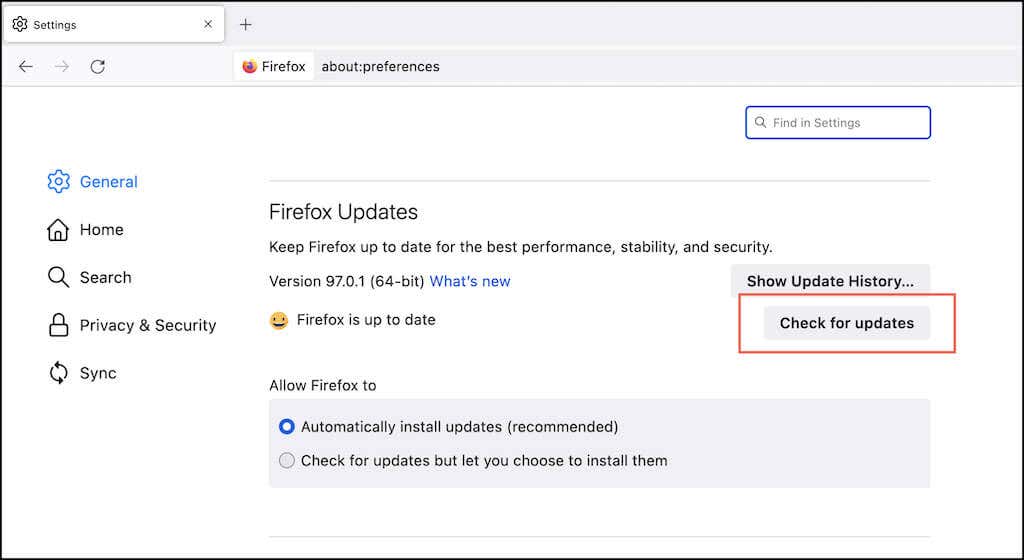
Microsoft Edge : otwórz menu e Edge i wybierz Pomoc i opinie >Informacje o Microsoft Edge .
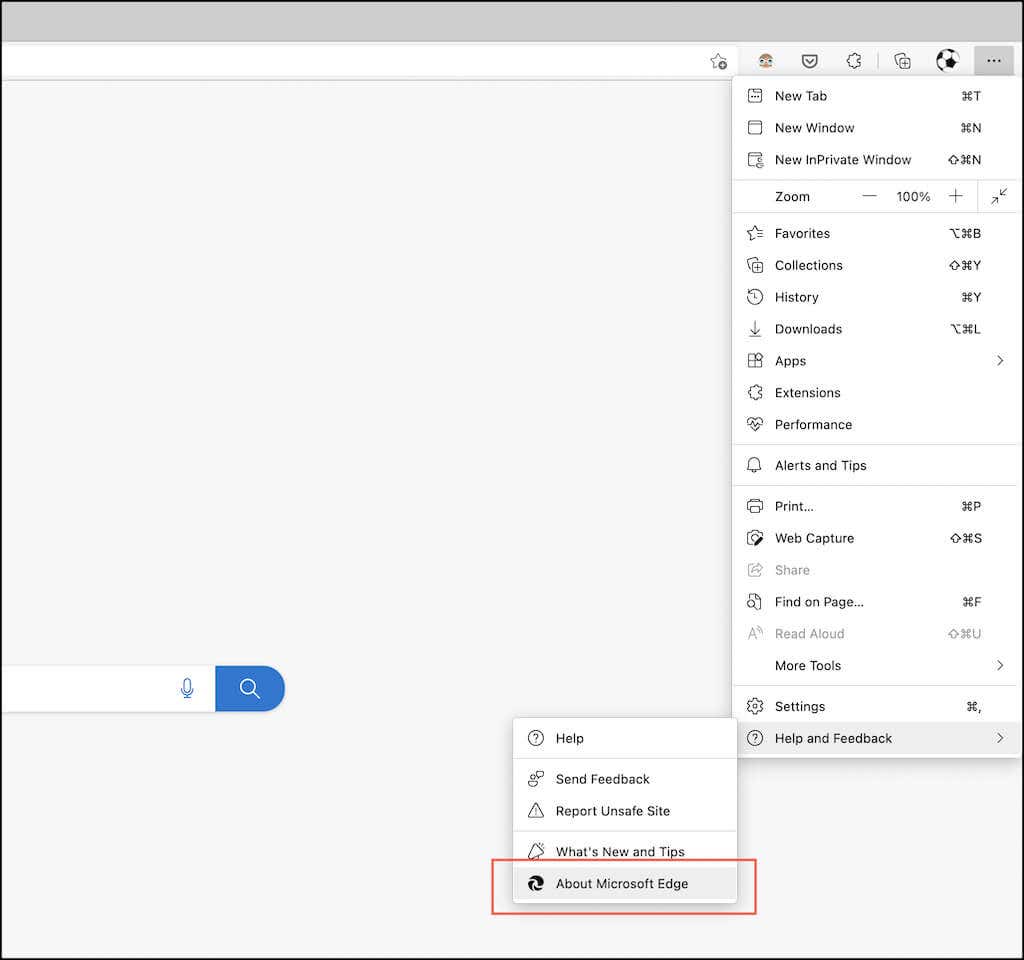
Apple Safari : otwórz Apple menu i wybierz Preferencje systemowe >Aktualizacja oprogramowania strong>>Aktualizuj teraz .
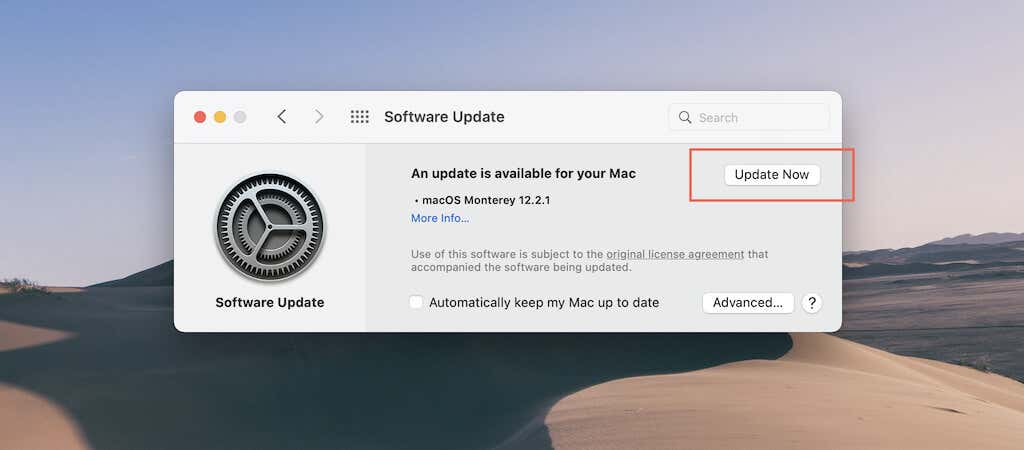
2. Zaktualizuj swój komputer PC i Mac
Pomijając przeglądarkę, równie ważna jest aktualizacja komputera PC lub Mac. Pomaga to zapewnić bezpieczną platformę do działania dla przeglądarek Chrome, Firefox, Edge i Safari.
Aktualizuj system Windows : otwórz Start menu i wybierz Ustawienia >Aktualizacje systemu Windows>Sprawdź dostępność aktualizacji . Następnie wybierz opcję Pobierz i zainstaluj , aby zastosować oczekujące aktualizacje funkcji lub zabezpieczeń..
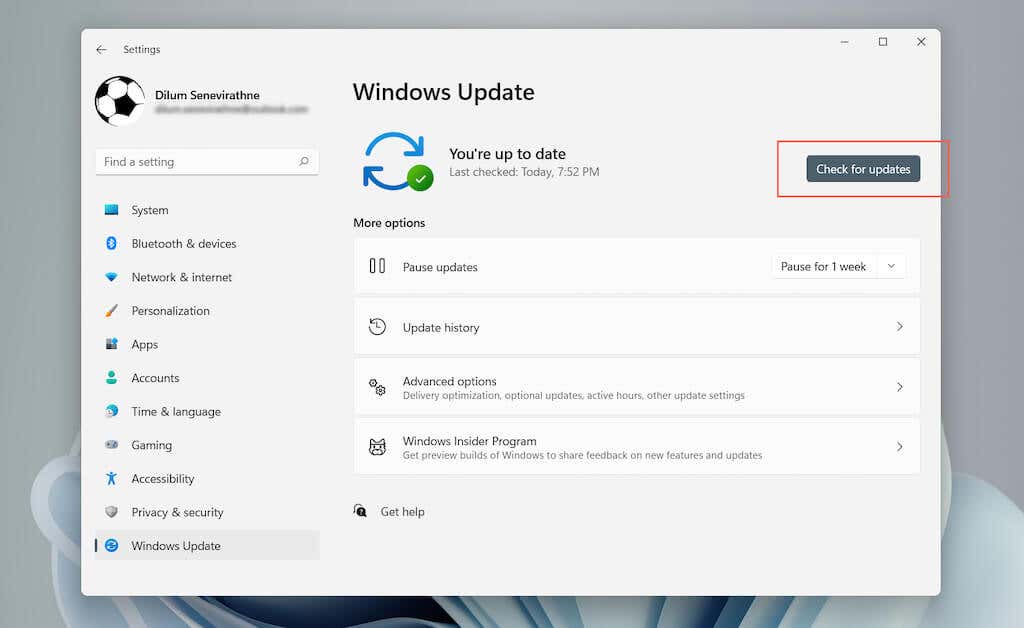
Aktualizuj macOS : otwórz menu Apple i wybierz Informacje o tym Macu >Aktualizacja oprogramowania . Załóżmy, że są jakieś oczekujące aktualizacje, wybierz Aktualizuj teraz .
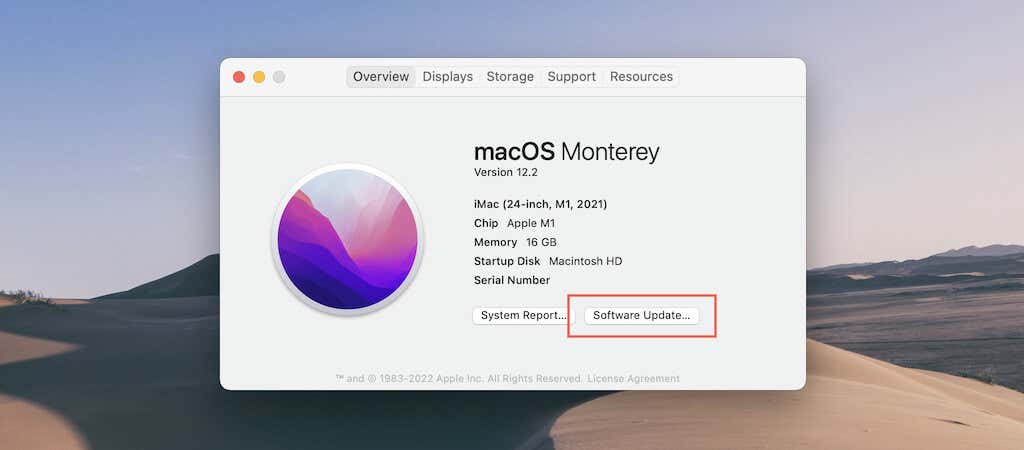
3. Zaktualizuj rozszerzenia przeglądarki
Rozszerzenia i wtyczki pomagają ulepszyć domyślną funkcjonalność przeglądarki internetowej. Jednak nieaktualne rozszerzenia mogą osłabić bezpieczeństwo przeglądarki, dlatego najlepiej jest poświęcić trochę czasu na upewnienie się, że są one aktualne. Gdy to zrobisz, zalecamy usunięcie lub dezaktywację wszelkich przestarzałych rozszerzeń, których już nie używasz.
Google Chrome : otwórz menu Chrome i wybierz Więcej narzędzi >Rozszerzenia . Na następnym ekranie włącz przełącznik obok Tryb programisty i wybierz Aktualizuj .
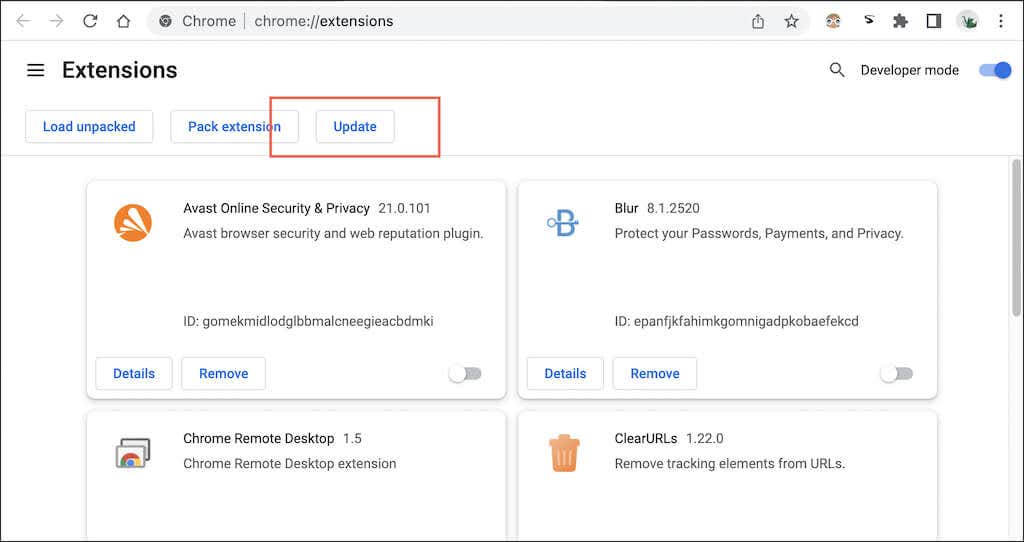
Mozilla Firefox : otwórz menu Firefox i wybierz Dodatki i motywy . Następnie wybierz ikonę Ustawienia w kształcie koła zębatego i wybierz Sprawdź aktualizacje .
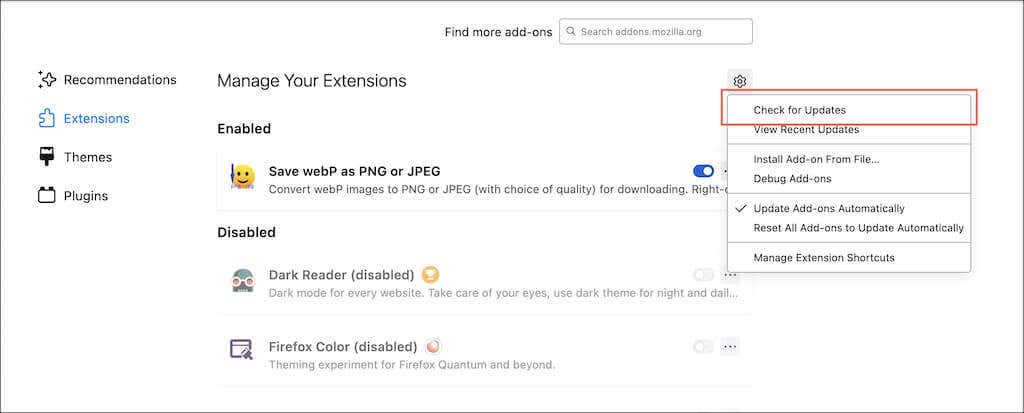
Microsoft Edge : otwórz menu Edge i wybierz Rozszerzenia . Następnie włącz przełącznik obok Tryb programisty i wybierz Aktualizuj .
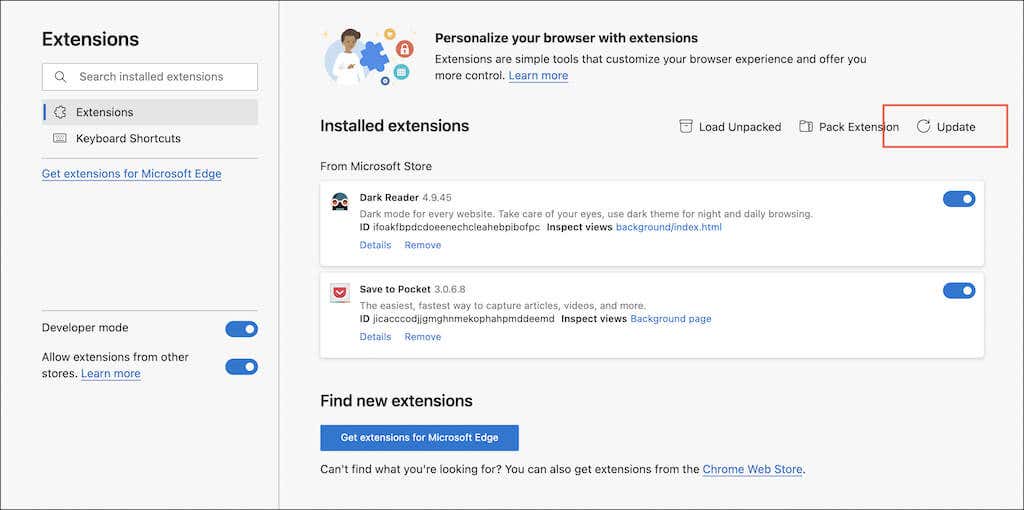
Apple Safari : otwórz App Store i wybierz Aktualizacje na pasku bocznym. Następnie wybierz opcję Aktualizuj obok dowolnego rozszerzenia Safari z oczekującymi aktualizacjami. Jeśli chcesz zarządzać swoimi rozszerzeniami, otwórz Safari i wybierz Safari >Preferencje >Rozszerzenia .
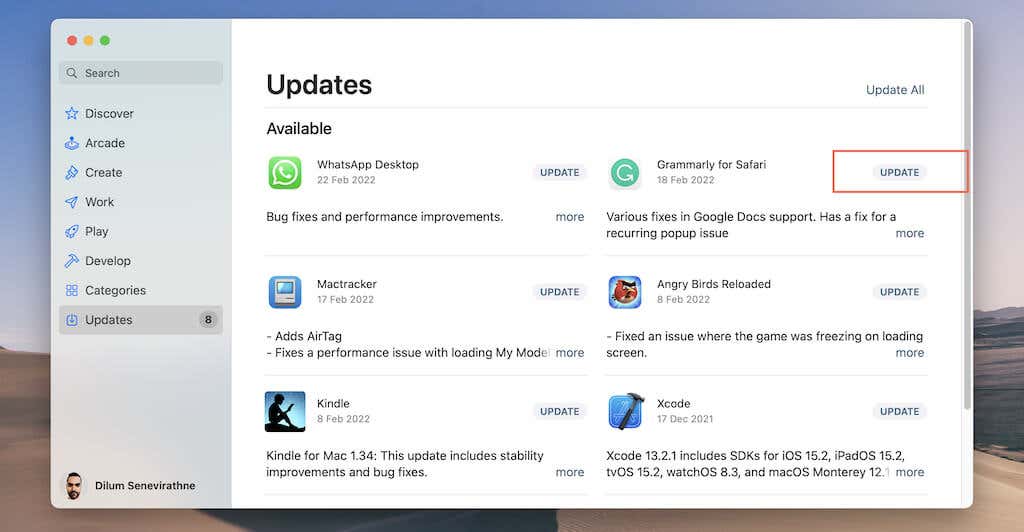
4. Przejrzyj ustawienia zabezpieczeń przeglądarki
Chrome, Firefox, Edge i Safari oferują wiele wstępnie skonfigurowanych funkcji zabezpieczeń i ustawień prywatności, które zapewniają bezpieczeństwo w Internecie. Należy je jednak regularnie sprawdzać i w razie potrzeby wprowadzać poprawki. Możesz także zwiększyć ochronę (ale ryzykując uszkodzeniem witryn). Dodatkowo rozważ cofnięcie uprawnień do witryn już nie odwiedzasz.
Google Chrome
Otwórz menu Chrome i wybierz Ustawienia > Bezpieczeństwo i prywatność . Możesz wtedy:.
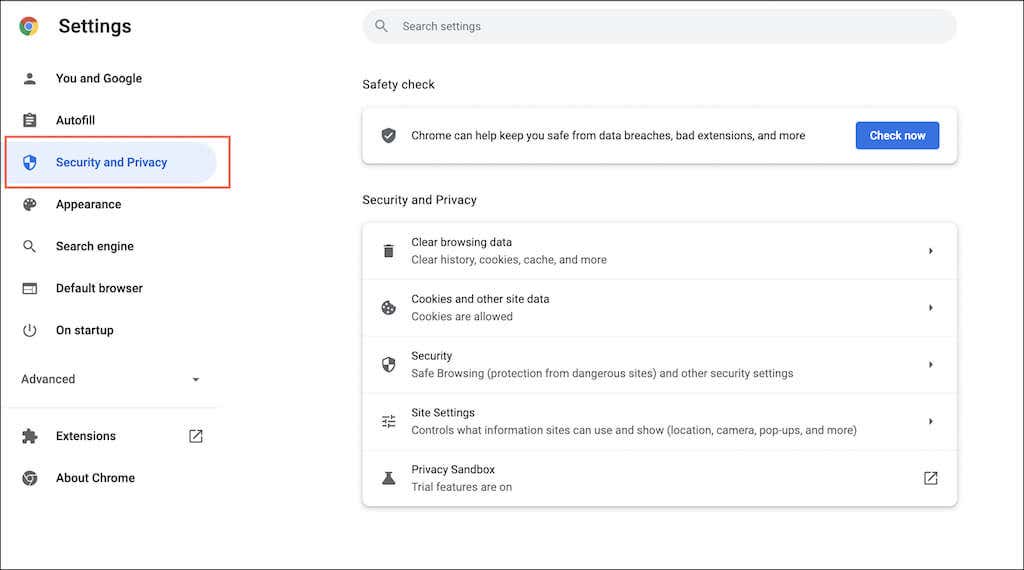
Mozilla Firefox
Otwórz menu Firefox i wybierz Ustawienia >Prywatność i bezpieczeństwo . Możesz wtedy:
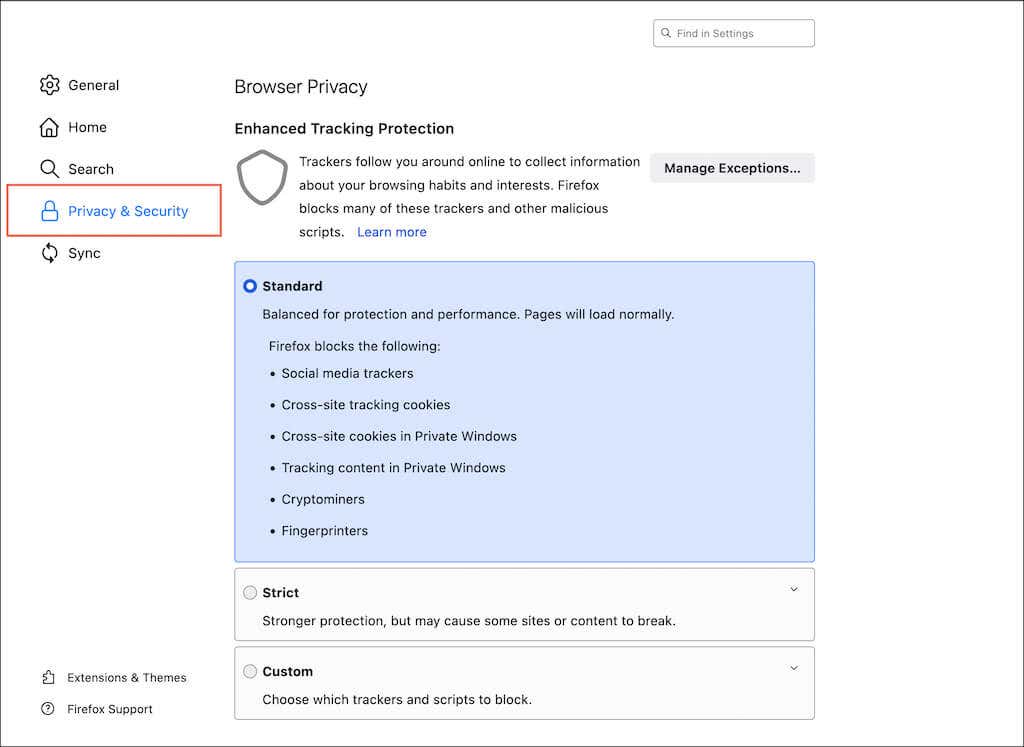
Microsoft Edge
Otwórz menu Edge , wybierz Ustawienia , a następnie na pasku bocznym wybierz Prywatność, wyszukiwanie i usługi . Możesz wtedy:
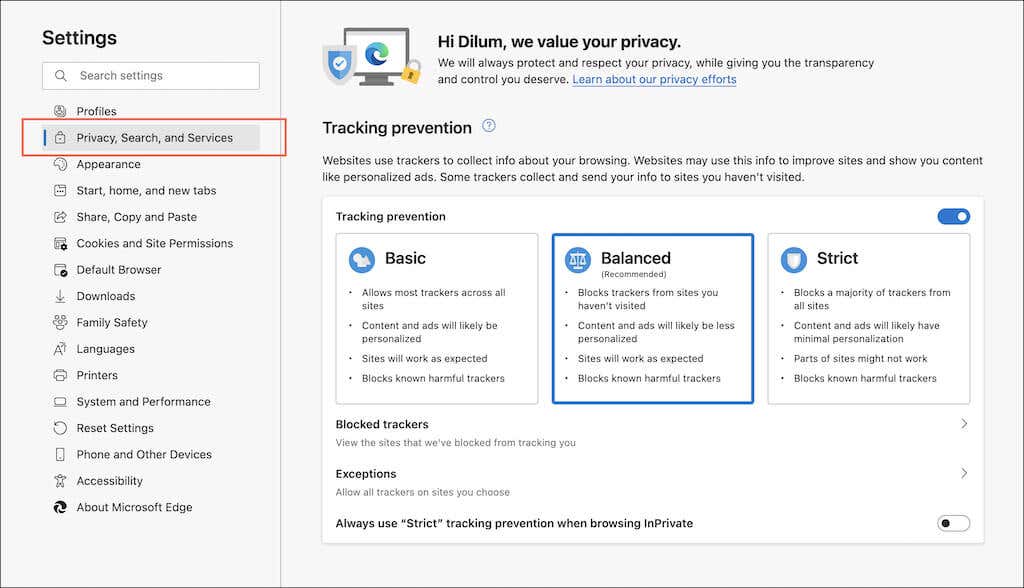
Apple Safari
.Wybierz Safari >Preferencje Safari na pasku menu. Następnie przełączaj się między kartami Bezpieczeństwo , Prywatność i Witryny internetowe i wykonaj następujące czynności:
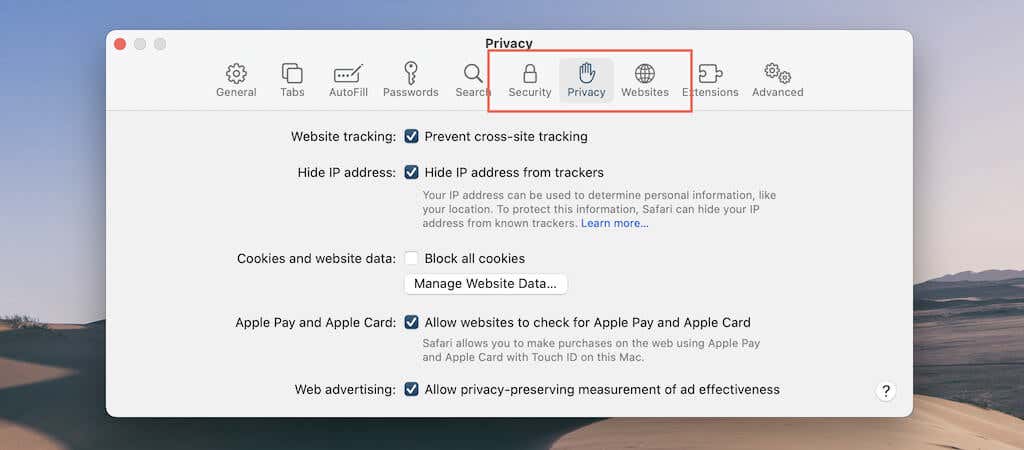
5. Sprawdź swoje hasła
Złamane hasła stanowią poważne zagrożenie dla prywatności i bezpieczeństwa. Jeśli korzystasz z przeglądarki zintegrowany menedżer haseł dla przeglądarki Chrome, przeglądarki Firefox lub Safari, masz możliwość sprawdzenia haseł związanych ze znanymi naruszeniami bezpieczeństwa danych i odpowiedniej ich aktualizacji.
Dla jeszcze większego bezpieczeństwa możesz także rozważyć przejście na wykryto menedżera haseł, na przykład 1Password, LastPass lub Dashlane.
Google Chrome : otwórz panel Ustawienia i wybierz Autouzupełnianie >Hasła >Sprawdź hasła. Następnie wybierz przycisk Zmień hasło obok każdego słabego lub naruszonego hasła, aby je zaktualizować.
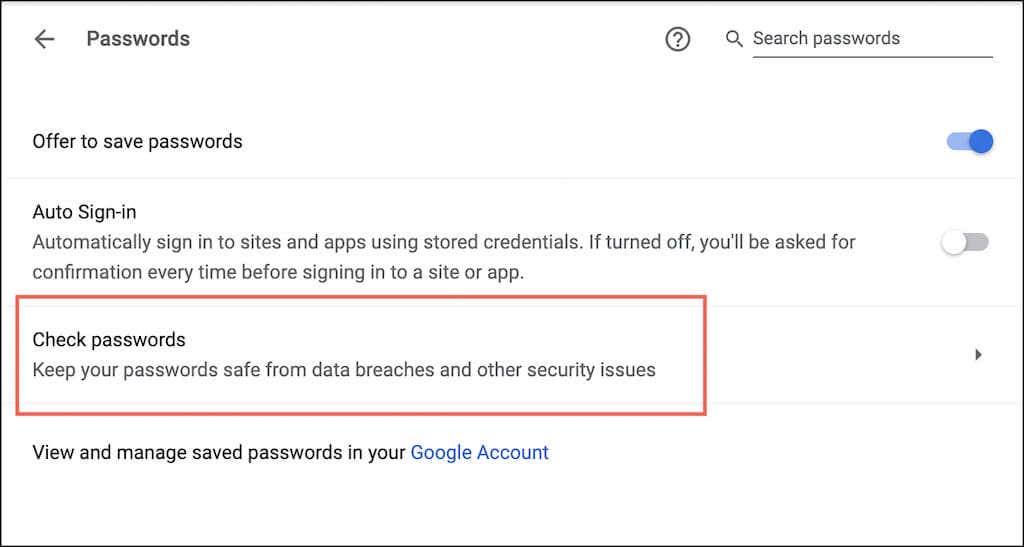
Mozilla Firefox : otwórz menu Firefox , wybierz Ustawienia >Prywatność i bezpieczeństwo , i upewnij się, że pole obok opcji Pokaż alerty o hasłach do witryn, które zostały naruszone , jest aktywne. Następnie możesz otworzyć menu Firefox i wybrać Hasła , aby sprawdzić i zaktualizować podatne hasła.

Apple Safari: otwórz panel Preferencje przeglądarki Safari i wybierz opcję Hasła . Następnie aktywuj opcję Wykryj przejęte hasła i zaktualizuj wszystkie przejęte lub słabe hasła.
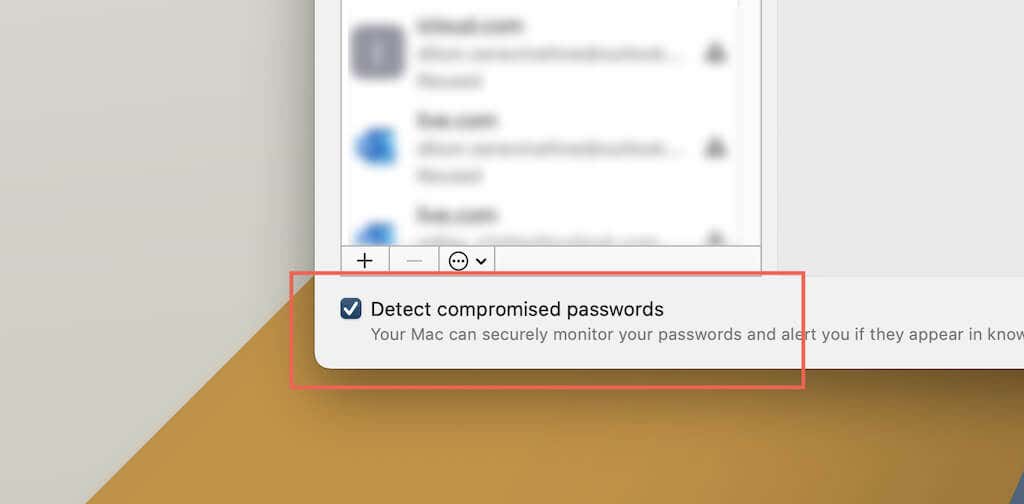
6. Korzystaj z dodatków zapewniających bezpieczeństwo i prywatność
Możesz także użyć dodatków, aby zwiększyć bezpieczeństwo przeglądarki internetowej. Oto siedem rozszerzeń do wypróbowania w przeglądarkach Chrome, Firefox i Edge. Działają również w przeglądarkach opartych na Chromium, takich jak Opera i Brave.
7. Przeskanuj komputer w poszukiwaniu złośliwego oprogramowania
Od czasu do czasu konieczne jest przeskanowanie komputera w poszukiwaniu złośliwego oprogramowania za pomocą dedykowane narzędzie do usuwania złośliwego oprogramowania, na przykład Malwarebytes. Pomaga to usunąć ukryte porywacze przeglądarki, złośliwe rozszerzenia i inne formy szkodliwego oprogramowania. Alternatywnie, inwestycja w skaner antywirusowy działający w czasie rzeczywistym może przede wszystkim zapobiec infekowaniu przez witryny komputera PC lub Mac.
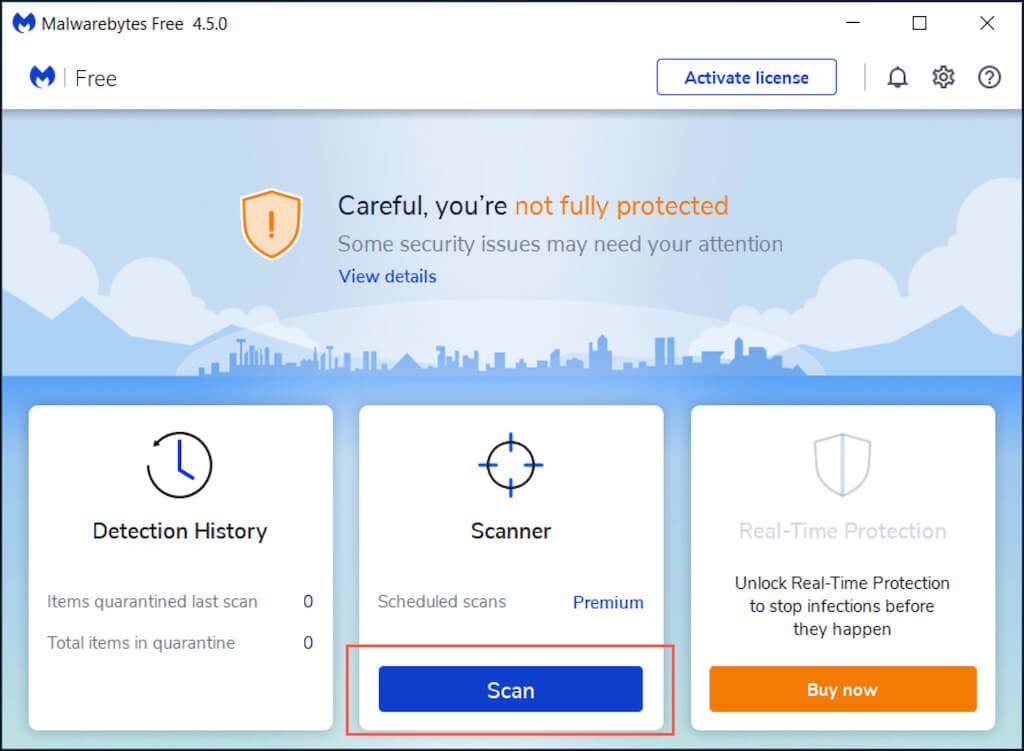
Jeśli używasz przeglądarki Chrome na komputerze, możesz także uruchomić skanowanie w poszukiwaniu złośliwego oprogramowania, korzystając z zintegrowanego narzędzia do czyszczenia. Aby się do niego dostać, otwórz menu Chrome i wybierz Ustawienia >Zaawansowane >Zresetuj i wyczyść >Wyczyść komputer .
Przećwicz bezpieczne przeglądanie
Mimo że Twoja przeglądarka jest bezpieczna i aktualna, ostatecznie to od Ciebie zależy, czy będziesz unikać niebezpiecznych zachowań podczas przeglądania Internetu. Powstrzymaj się od klikania podejrzanych linków, uważaj na to, co pobierasz i dokonuj zakupów wyłącznie w bezpiecznych witrynach… wiesz, jak to działa. Dowiedz się więcej o bądź bezpieczny w Internecie.
.